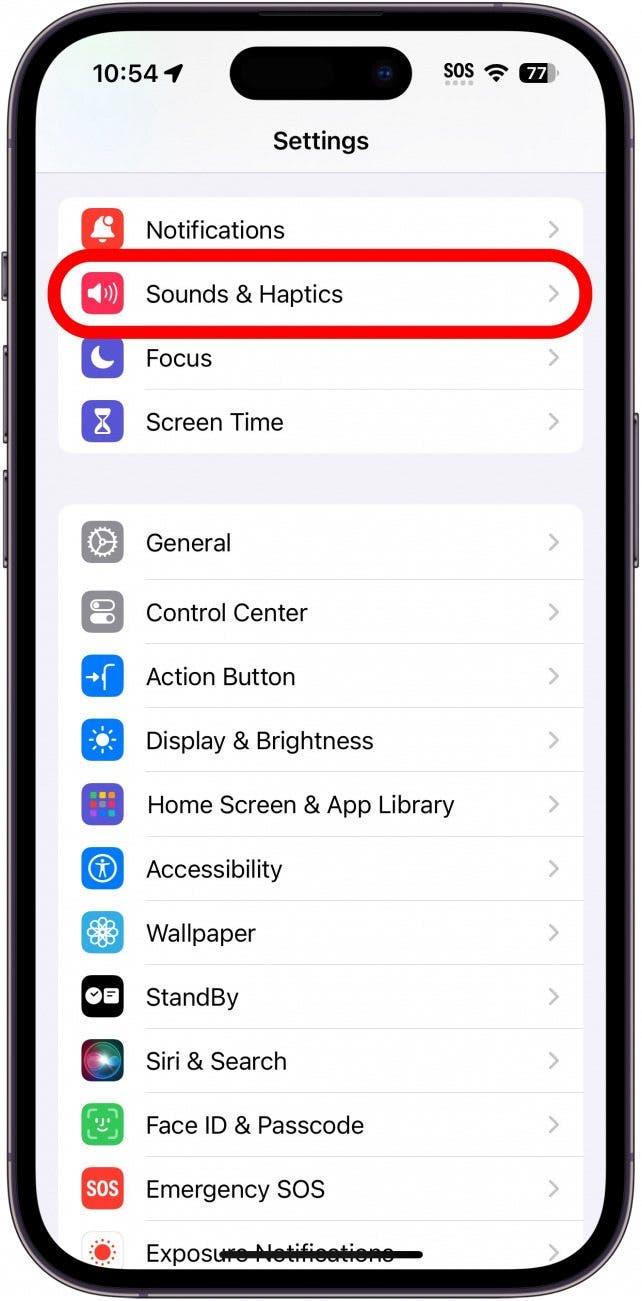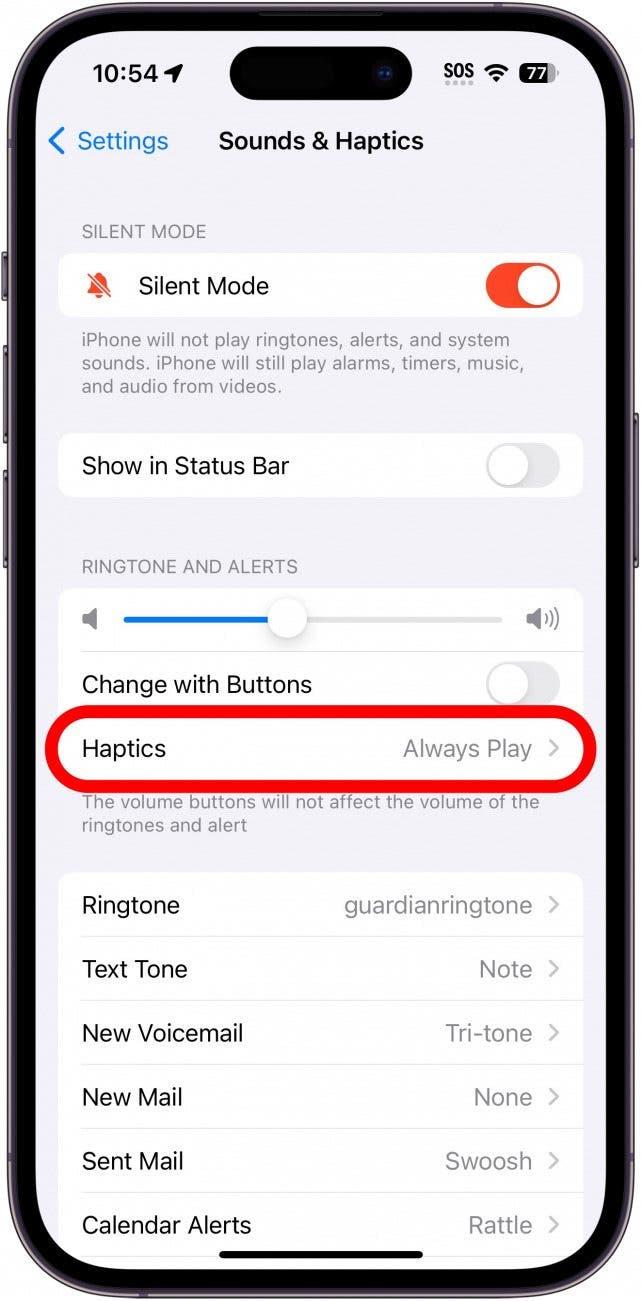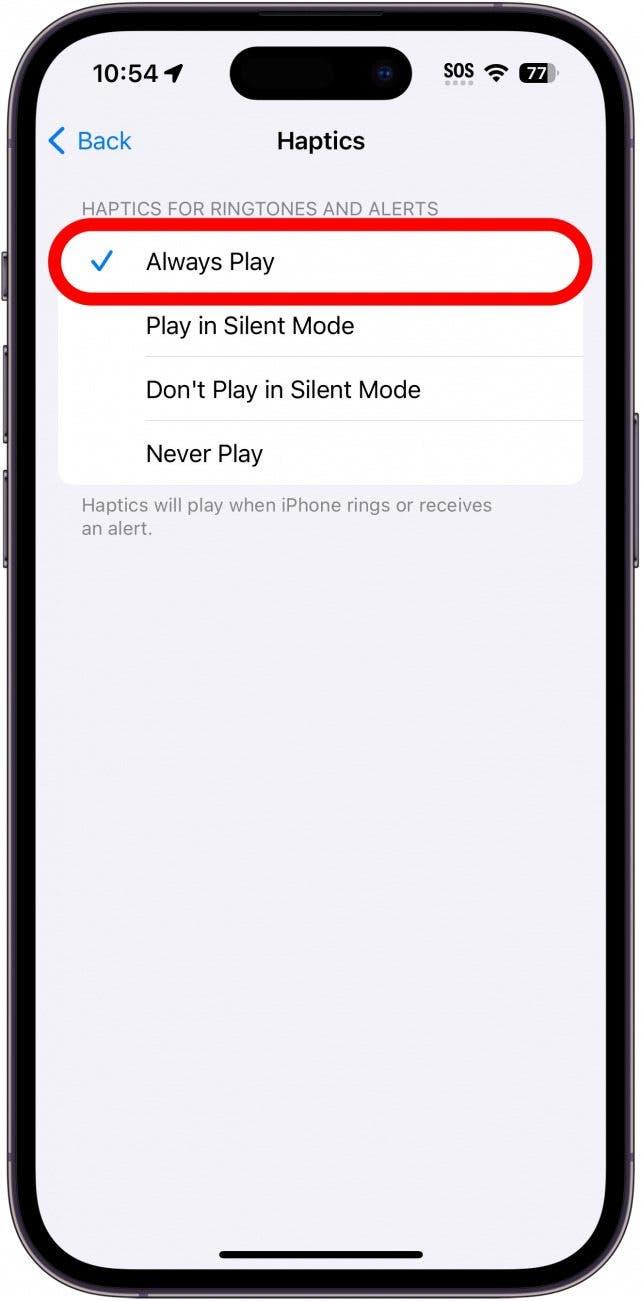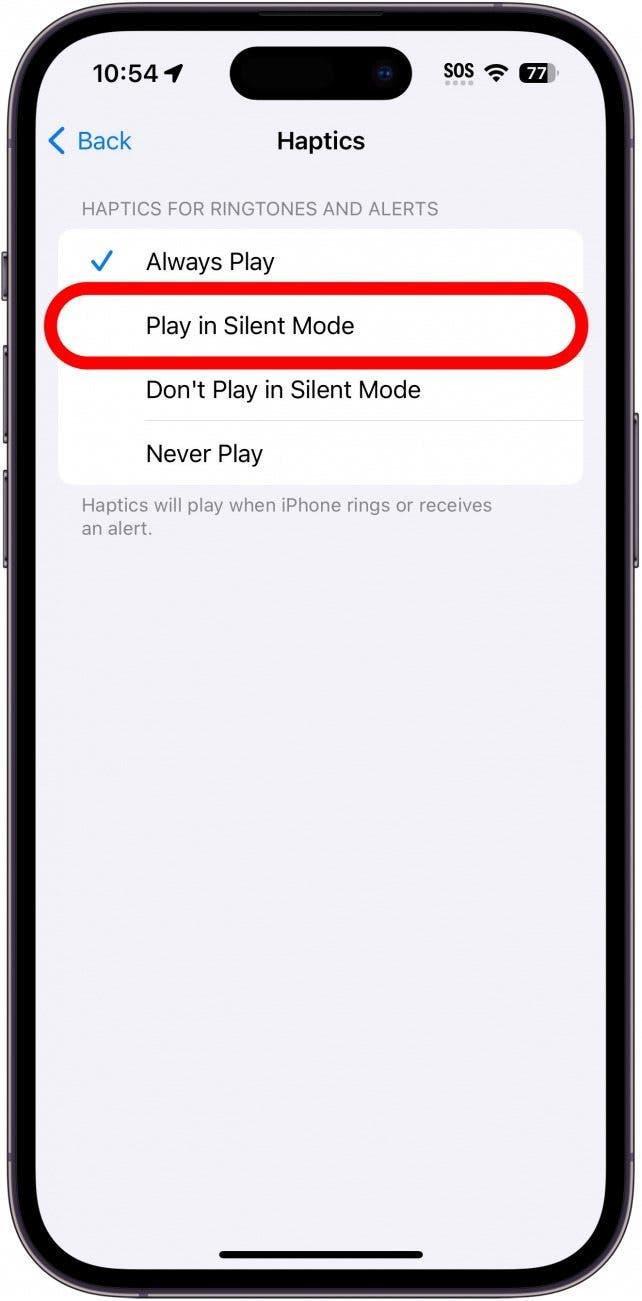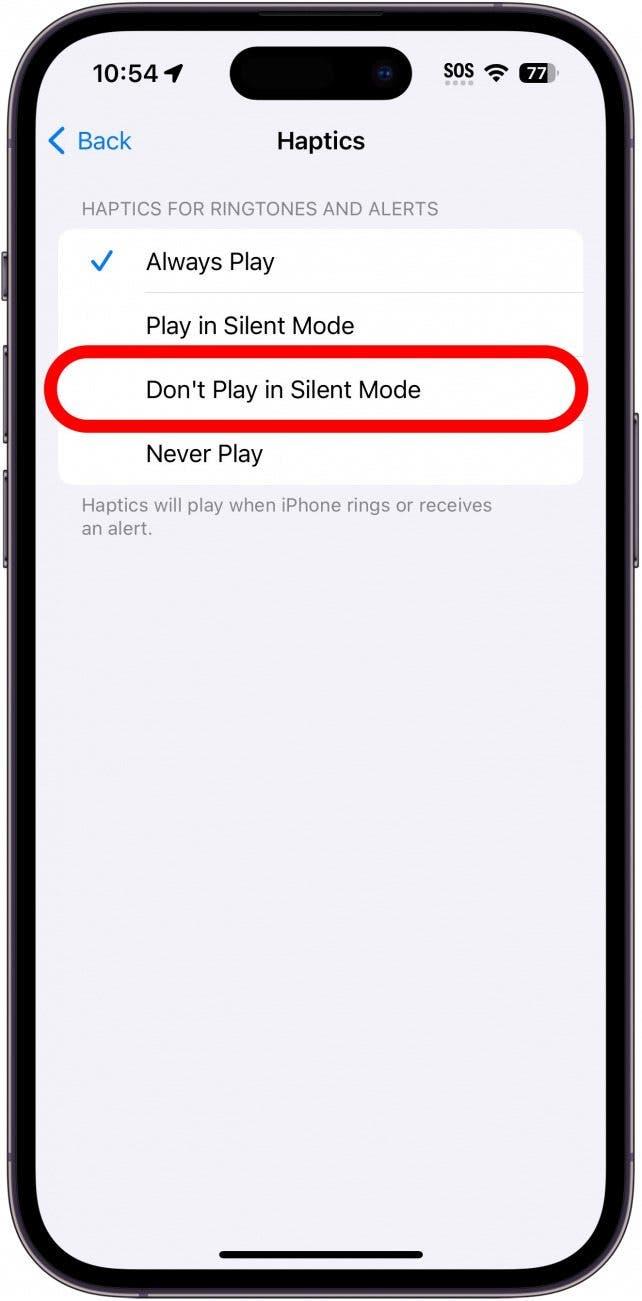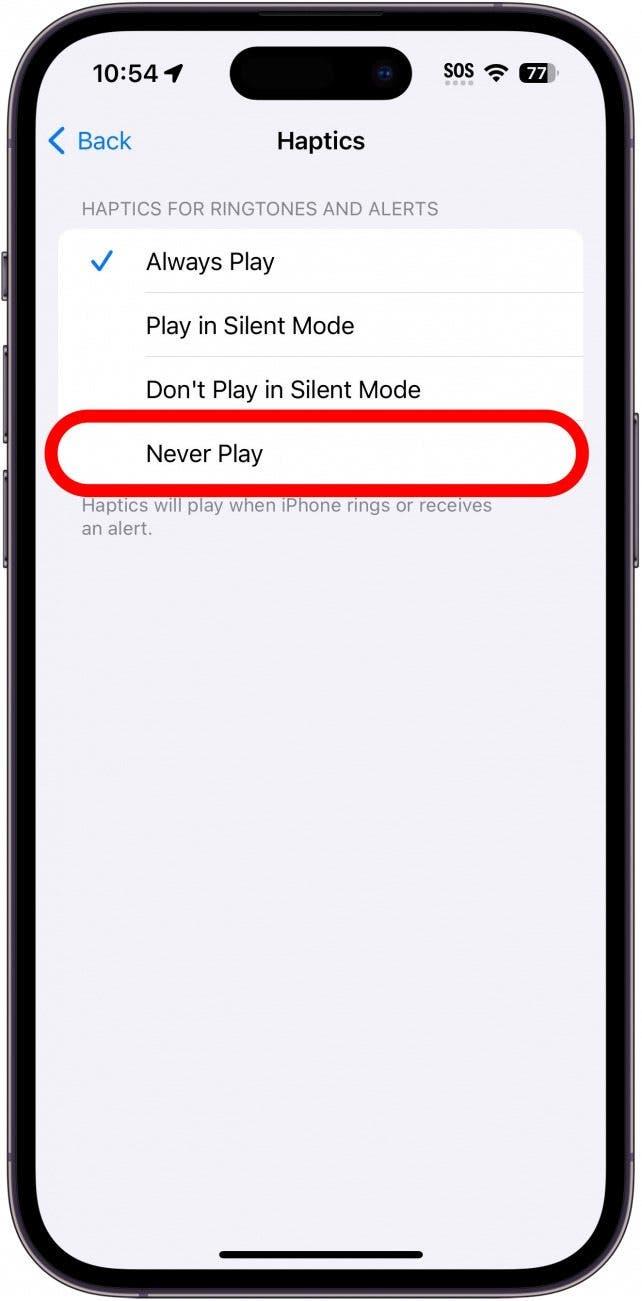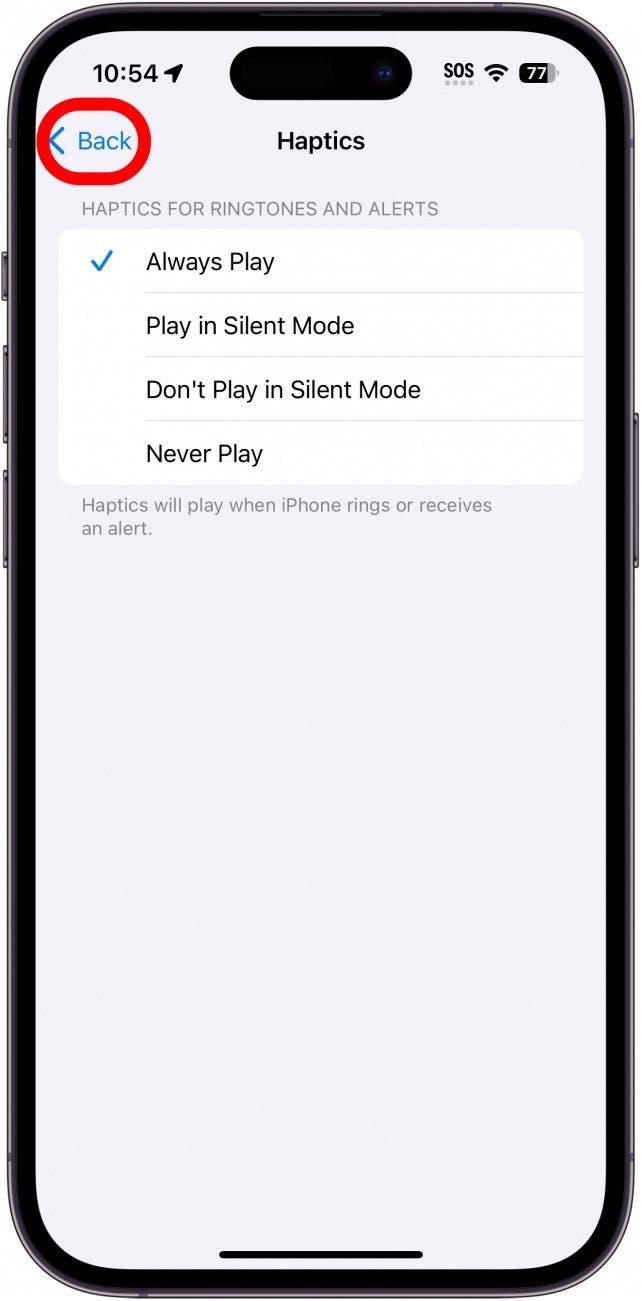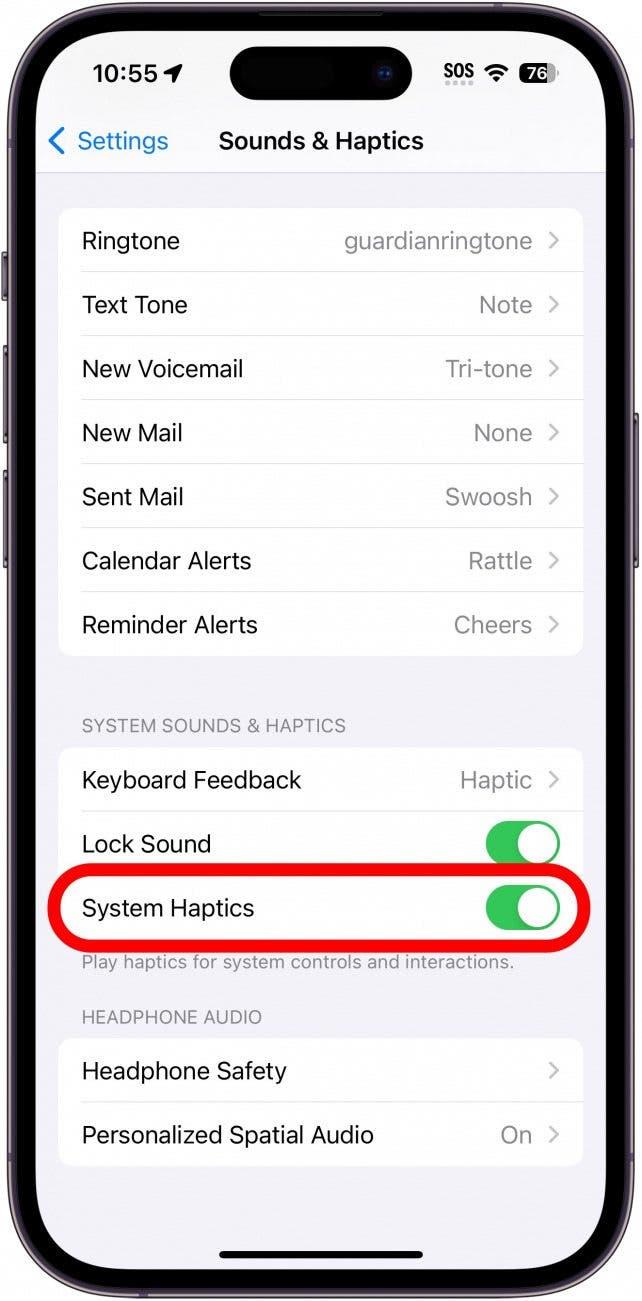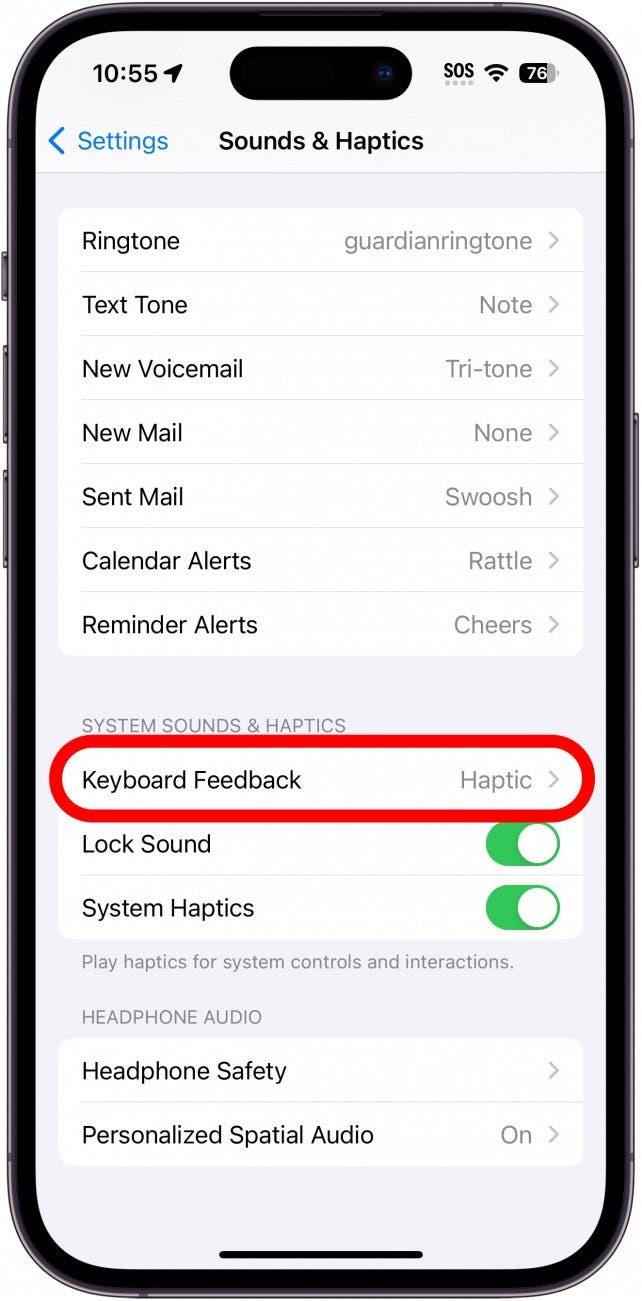يجعل Haptics في جهاز iPhone الخاص بك أن الجهاز يشعر بمزيد من الاستجابة عند النقر على الشاشة أو عندما يهتز الهاتف بإخطار. إذا كانوا لا يعملون ، فقد يجعل جهاز iPhone الخاص بك يشعر بأنه يتباطأ أو عدم تسجيل لمساتك تمامًا ، أو قد تفوت إشعارات مهمة. تابع القراءة لمعرفة كيفية إصلاح haptics على جهاز iPhone الخاص بك عندما لا يبدو أنها تعمل بشكل صحيح.
ما هي haptics على iPhone؟
تستخدم التغذية المرتدة Haptic الاهتزازات لإنشاء الإحساس بالنقر أو الاهتزاز عند التفاعل مع جهاز iPhone الخاص بك. عادةً ما تشعر بالهيبس عندما يفتح جهازك ، عند النقر والاحتفاظ على التطبيق ، عند فتح محول التطبيق ، وأكثر من ذلك. تشعر أيضًا بالتعليقات الباهتة عندما تحصل على إشعار أو نص أو مكالمة هاتفية.
من المفترض أن تجعل أجهزتك يشعر بمزيد من اللمس ، على الرغم من أنك ببساطة تستنزف على شاشة تعمل باللمس الزجاجي. لمعرفة المزيد حول جهازك ، تأكد من ذلك اشترك في النشرة الإخبارية المجانية من اليوم.
 اكتشف ميزة Featuresget One Daily Daily من iPhone كل يوم (مع لقطات شاشة وتعليمات واضحة) حتى تتمكن من إتقان جهاز iPhone الخاص بك في دقيقة واحدة فقط في اليوم.
اكتشف ميزة Featuresget One Daily Daily من iPhone كل يوم (مع لقطات شاشة وتعليمات واضحة) حتى تتمكن من إتقان جهاز iPhone الخاص بك في دقيقة واحدة فقط في اليوم.
ماذا تفعل عندما لا يعمل haptics على iPhone
إذا كان جهاز iPhone الخاص بك لا يهتز أو يستجيب بتعليقات Haptic ، فقد تكون قد عطلت ذلك عن طريق الخطأ.
- افتح تطبيق الإعدادات ، وانقر فوق Sounds & Haptics .

- اضغط على haptics .

- حدد عندما تريد أن تلعب Haptics. سوف يلعب اللعب دائمًا Haptics سواء تم تعيين جهاز iPhone الخاص بك على الرنين أو الصمت.

- اللعب في الوضع الصامت سوف يلعب haptics في وضع صامت.

- لا تلعب في الوضع الصامت لن يلعب Haptics في وضع صامت.

- لن يلعب أبداً تعطيل Haptics تمامًا.

- اضغط مرة أخرى .

- قم بالتمرير لأسفل إلى Haptics ، وتأكد من أن هذا يتم تبديله.

- يمكنك أيضًا تمكين ملاحظات haptic للوحة مفاتيح iPhone الخاصة بك .

مع تمكين نظام Haptics ومجموعة التعليقات الخاصة بك للتشغيل عندما تريد ذلك ، يجب أن تبدأ في الشعور بالتعليقات الشديدة عند استخدام جهاز iPhone الخاص بك. إذا فشل كل شيء آخر ، فقد يكون Haptics لا يعمل على iPhone مشكلة متعلقة بالأجهزة. إذا كان هذا هو الحال ، فقد تحتاج إلى زيارة متجر Apple المحلي أو التواصل مع دعم Apple للحصول على مزيد من المساعدة.
التعليمات
- ماذا علي أن أفعل عندما لا يعمل اهتزاز iPhone؟ إذا كنت لا تزال تواجه مشكلة مع Haptics على جهاز iPhone الخاص بك ، فتأكد من مراجعة مقالتنا حول ما يجب القيام به إذا كان اهتزاز iPhone لا يعمل لمزيد من الحلول.
- هل يعمل Haptics في الوضع الصامت؟ طالما قمت بتعيين haptics الخاص بك للعب أو اللعب دائمًا في وضع صامت (كما هو موضح في الخطوتين 3 و 4) ، يجب أن يعمل Haptics بشكل جيد في الوضع الصامت.